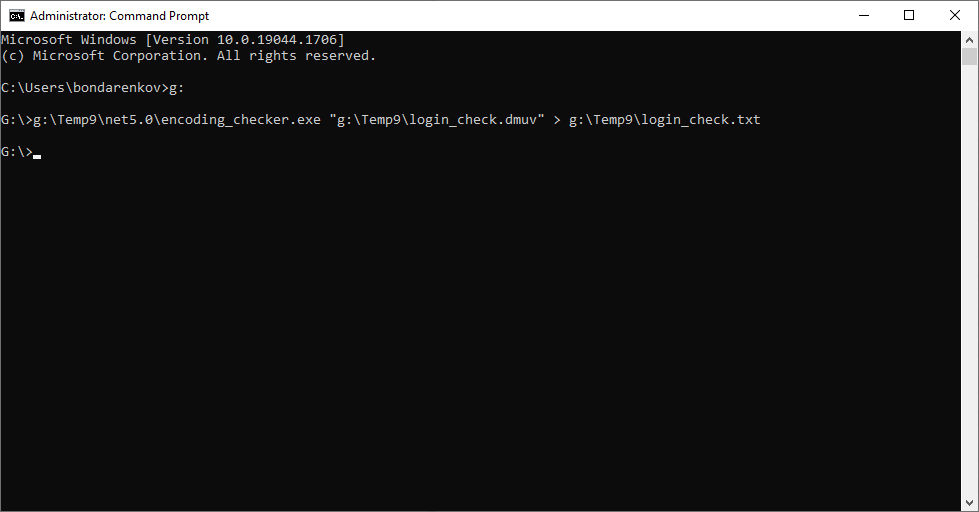URL-адрес запроса
| класть | https://api.dotcom-monitor.com/config_api_v1/tasks |
Параметры запроса
| Параметр | Обязательно | описание |
|---|---|---|
| Device_Id |
true |
Уникальный идентификатор устройства мониторинга, под которым будет создаваться задача. |
| Task_Type_Id |
true |
Тип задачи.
Для UserView: Task_Type_Id=21 |
| Времени ожидания |
необязательный |
Тайм-аут выполнения задачи в мс. |
| имя |
необязательный |
Описание задачи. |
Текст запроса
API Dotcom-Monitor принимает двоичные файлы, загруженные с телом запроса. Чтобы загрузить ES-скрипт вместе с запросом в Dotcom-Monitor:
- Создайте или отредактируйте сценарий EveryStep с помощью инструмента сценариев EveryStep.
- Загрузите скрипт на свой компьютер и сохраните в файл dmuv/dmes.
- В клиенте API выберите, чтобы отправить файл dmuv/dmes в виде двоичного файла в тексте запроса. Если клиент API не поддерживает двоичный метод, используйте альтернативный подход.